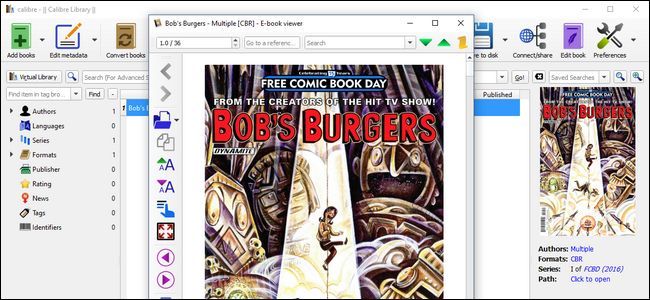Eliminar líneas vacías en un documento de Microsoft Word puede parecer una tarea sencilla, pero a menudo puede resultar frustrante, especialmente si no se conocen las herramientas adecuadas. Las líneas en blanco pueden afectar la presentación y la legibilidad de un texto, haciendo que un documento se vea desordenado. En este artículo, aprenderás cómo eliminar líneas vacías en un documento de Word de manera efectiva y rápida, utilizando la función de «Buscar y Reemplazar».
Microsoft Word maneja los saltos de línea de una manera particular. Cada vez que presionas la tecla «Enter», se añade un «tag» oculto conocido como «tag de párrafo» al final de la línea. Este tag no es visible a simple vista, pero puedes activarlo para ver su efecto en el documento. Para ello, simplemente haz clic en el ícono de párrafo, que se asemeja a una «P» invertida con dos líneas, ubicado en la pestaña «Inicio» de Word. Al activar esta opción, podrás identificar fácilmente las líneas vacías y los espacios innecesarios en tu documento.
Una de las herramientas más poderosas de Microsoft Word es la función «Buscar y Reemplazar». Esta función te permite buscar texto específico y reemplazarlo con otro, lo que es especialmente útil para eliminar líneas vacías. Para comenzar, abre el documento en Microsoft Word y dirígete a la pestaña «Inicio». En la parte derecha de la pantalla, encontrarás la opción «Reemplazar». Al hacer clic en esta opción, se abrirá la ventana de «Buscar y Reemplazar».
 Cómo buscar en todas las hojas de Google Sheets fácilmente
Cómo buscar en todas las hojas de Google Sheets fácilmenteEn esta ventana, verás dos cuadros de texto: «Buscar qué» y «Reemplazar con». En el cuadro «Buscar qué», debes introducir el código especial «^p^p». Este código representa dos tags de párrafo consecutivos, que son la causa de las líneas vacías en tu documento. En el cuadro «Reemplazar con», simplemente escribe «^p». Esto indica que deseas reemplazar las dos líneas vacías con una sola línea. Una vez que hayas ingresado estos códigos, haz clic en «Reemplazar todo» en la parte inferior de la ventana.
Confirmación del proceso
Después de hacer clic en «Reemplazar todo», aparecerá un mensaje de confirmación que te informará cuántas instancias se han reemplazado. Es importante hacer clic en «Aceptar» para cerrar este mensaje. Sin embargo, si aún quedan líneas vacías en tu documento, esto puede indicar que hay más de dos líneas en blanco consecutivas. En este caso, es recomendable repetir el proceso haciendo clic en «Reemplazar todo» nuevamente. Puedes continuar haciendo esto hasta que todas las líneas vacías sean eliminadas.
Si después de varios intentos todavía quedan líneas vacías, puedes experimentar con la cantidad de códigos «^p» que introduces en el cuadro «Buscar qué». Por ejemplo, si sospechas que hay tres líneas vacías, puedes probar con «^p^p^p» y reemplazarlas con «^p». Este método te permitirá ajustar el proceso según tus necesidades específicas y asegurarte de que tu documento esté completamente limpio de líneas vacías.
Eliminando líneas horizontales no deseadas
Además de eliminar líneas vacías, es posible que te encuentres con líneas horizontales que aparecen automáticamente al escribir ciertos caracteres, como guiones o signos de igual. Estas líneas pueden ser igualmente molestas y pueden afectar la presentación de tu documento. Afortunadamente, también puedes eliminarlas utilizando un método similar al que hemos descrito anteriormente.
Para eliminar estas líneas horizontales, abre nuevamente la ventana de «Buscar y Reemplazar». En el cuadro «Buscar qué», puedes ingresar el carácter que genera la línea horizontal, como «—» (tres guiones). En el cuadro «Reemplazar con», simplemente deja el espacio en blanco o escribe el texto que deseas que aparezca en su lugar. Luego, haz clic en «Reemplazar todo» para eliminar todas las líneas horizontales no deseadas de tu documento.
Este método es muy efectivo y te permitirá mantener un documento limpio y profesional. Recuerda que la presentación de un texto es crucial, especialmente si se trata de un informe, una carta o cualquier otro tipo de documento formal.
Consejos adicionales para mantener tu documento limpio
Además de utilizar la función de «Buscar y Reemplazar», hay algunas prácticas que puedes seguir para mantener tu documento libre de líneas vacías y otros elementos no deseados. Aquí te dejamos algunos consejos útiles:
- Revisa el formato del documento: Asegúrate de que no haya espacios adicionales antes o después de los párrafos. Esto puede ayudar a prevenir la aparición de líneas vacías.
- Utiliza la vista de diseño: Cambiar a la vista de diseño puede ayudarte a identificar mejor los espacios vacíos y otros problemas de formato en tu documento.
- Guarda copias de seguridad: Antes de realizar cambios masivos en tu documento, es recomendable guardar una copia de seguridad. Esto te permitirá revertir cualquier cambio si es necesario.
Siguiendo estos consejos, podrás mantener tu documento en óptimas condiciones y evitar la frustración que a menudo acompaña a la edición de texto.
Optimiza la presentación de tu documento
La presentación de un documento es fundamental para su efectividad. Un texto bien organizado y libre de líneas vacías no solo mejora la legibilidad, sino que también transmite profesionalismo. Al aprender cómo eliminar líneas vacías en un documento de Word, estás dando un paso importante hacia la creación de documentos más claros y atractivos.
Recuerda que la función de «Buscar y Reemplazar» es una herramienta poderosa que puede ahorrarte tiempo y esfuerzo. No dudes en experimentar con diferentes códigos y configuraciones hasta que encuentres la solución que mejor se adapte a tus necesidades. La práctica te hará más eficiente en el uso de esta herramienta.
Al final del día, un documento bien presentado puede hacer una gran diferencia en cómo se percibe tu trabajo. Así que, ¡manos a la obra! Comienza a aplicar estos consejos y disfruta de la satisfacción de tener un documento limpio y profesional.